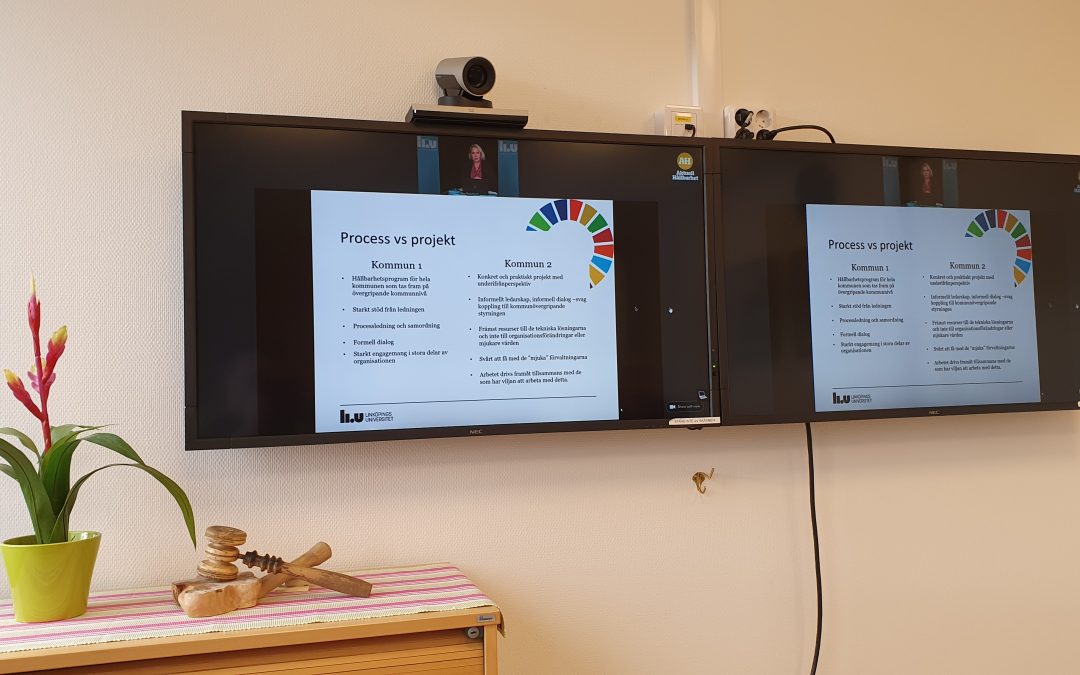Så gör du för att ersätta fysiska med digitala möten
Det har nog inte undgått någon att vi behöver tänka till och ställa om till ett mer digitalt förhållningssätt för möten inom företag då personal arbetar på distans och/eller mellan företag. Nedan kan du läsa om hur man gör för att så snabbt och smidigt som möjligt ersätta fysiska möten med digitala?
Det finns mängder med information om digitala möten. Skaffa dig en generell kompetens om möteskultur och mötesteknik. Du kan läsa mer om digitala möten på Trafikverkets projektsida www.remm.se
Olika digitala plattformar att hålla koll på
Nedan ser du exempel de fem vanligaste digitala plattformarna som det kontinuerligt arbetas inom i Västerbotten men också i resten av Sverige. Grundfunktionerna är desamma, vissa har mer utvecklad funktioner än andra. Alla plattformar har gjort det enkelt att följa en länk och koppla upp sig.
Microsoft Teams En helhetstjänst för att arbeta digitalt. Populär och användarvänlig.
Zoom Används främst i utbildningsverksamhet. Fungerar bra att dela in deltagarna i olika grupprum men även populärt för privat bruk.
Onlineguiden har en superenkel guide till Zoom – Kolla in den för mer tips
Skype Klassiskt verktyg för att delta i ett videomöte
Whereby En enkel mötesplattform utan inloggning eller programvara.
Max 4 personer på gratisversionen
Cisco Meeting App Plattform med de primära funktionerna. Används av Region Västerbotten under namnet Acmote.se
Tips för ett bättre digitalt möte
- Alla medarbetare ska känna sig trygga med att delta på ett digitalt möte. Det är också bra om man kan sätta upp, bjuda in till ett digitalt möte på en plattform man känner sig trygg med. Skaffa kunskap om hur de digitala verktygen fungerar rent praktiskt. Testa gärna de olika apparna så du känner dig bekväm innan mötet.
- Om du kan, använd nätverkssladd framför wifi-uppkoppling. Desto säkrare och snabbare uppkoppling gör att risken att missa något blir mindre.
- Starta om datorn i god tid innan mötet så inte någon uppdatering behöver göras. Datorn kan också behöva tömmas på tillfälligt sparade saker från minnet, vilket görs genom en omstart.
- Tekniska detaljer som ljud och bild måste fungera. Vidtag åtgärder direkt efter mötet om något krånglar, testa sedan tekniken igen med en kollega.
- Håll kameran på, det skapar en bättre känsla av att alla är med. Kolla gärna in i kameran istället för på skärmen om du har dubbla bildskärmar. Precis som i ett fysiskt möte märks det snabbt om du sysslar med något annat som att svara på mail eller fippla med telefonen. Men upplevs internetuppkopplingen ostabil kan den tillfälligt stängas av.
- Tänk på vad du har i bakgrunden, bakom dig i bild. Vissa program kan dölja bakgrunden.
- Ha för vana att trycka ”mute” när du inte pratar för att minimera bakgrundsljud. Lär dig hitta muteknappen och kom ihåg att slå på den i god tid innan du börjar prata.
- Använd hörlurar som är anpassade för digitala möten (vanliga mobilhörlurar fångar ofta upp bakgrundsljud). Många datorer har en inbyggd mikrofon men inte alltid den bästa. Fungerar om du är själv i lokalen och se till att mikrofonen är riktad mot den som talar. Telefonheadset kan fungera bra om det inte skrapar mot en dragkedja etc.
- Bifoga den digitala möteslänk som är aktuell i dina mötesinbjudningar. Finns det också möjlighet att delta på telefon, bifoga också telefonnummer och ev. mötesid.
- Skapa en tydlig agenda i inbjudan, minst lika viktigt i det digitala mötet som det fysiska mötet. Gå igenom agendan så deltagarna vet vad mötet handlar om. Digitala möten kräver oftast bättre struktur, se till att tydliggöra hur mötet är tänkt att läggas upp. Exempelvis: inledande presentation, frågevarv, förtydligande och summering.
- Följ de mötesinstruktioner som råder för de aktuella mötet. Handuppräckning för talarlista, chattfunktion, visa bildskärm etc.
- Inkludera alla. Vissa är mer försiktiga med åsikter/input än andra. I ett digitalt möte blir det därför extra viktigt att säkerställa att alla som önskar kommer till tals. Glöm heller inte bort att välkomna alla i introduktionen och tacka för deltagande vid avslut. Extra viktigt om du är håller i mötet.
- Ta pauser. Kom ihåg att ta pauser! Minst 5min per timme och då ska man INTE sitta kvar vid datorn och svara på mail, kolla sociala medier etc. Det gör man efter mötet.
- Informera var eventuellt presentationsmaterial och anteckningar som delas under mötet kan hittas efter avslutat möte.